UG使用技巧(自用)_ug教程 博客-程序员宅基地
技术标签: 设计模式
UG使用技巧(自用)
- 一、简单基本技巧
-
-
- 1.鼠标长放、会出现省略号,在点击会出现约束。
- 2.选择操作时,点击鼠标中间可以跳跃到下一个选项。
- 3.从拉伸选项新建的草图,工具栏会比直接新建的草图简单点。
- 4.重新附着草图:将草图附着到另一平的面、基准平面或路径,或者更改草图方位。
- 5.若详细螺纹报错,不能生成时可以修改螺纹角度来修改。详细螺纹设置螺距后,角度根据情况设置(30°-60°)。
- 6.特征尺寸:查看、编辑特征参数。(清除特征显示尺寸:菜单-视图-操作-刷新)
- 7.可回滚编辑:以编辑某个特征,其模型已回滚到首次创建该特征的状态。即草图拉伸后,想重新更改草图,直接点击草图修改会显示拉伸后的模型,如果可回滚编辑就会回到原始的草图状态,不会显示拉伸的模型)
- 8.特征重播:播放建模过程。
- 9.工具栏搜索,:可以搜索工具命令。
- 10.点击帮助会跳转到官方教程,里面有详细的工具命令的介绍。
- 11.UG导出到CAD。在制图模式导出为DWG格式。
- 12.UG装配时,部分零件不显示,或者一个零件的部分不显示,那么更改“替换引用集”为entire part.
- 13.建立草图的时候,如何草图的基准坐标系需要自己设置时,把选项都设置为自动判断。
- 14.拉伸的直至下一个命令:目标面必须比拉伸的界面大,不然无法创建界面。当输入拉伸值之后,按回车健可以生成效果图,且不会关闭窗口。
- 15.新建图层:在工作层输入数字按回车,就可以生成新图层。双击图层就可以使图层处于工作层。
- 16.管工具:可以沿着空间曲线生成管。
- 17.光栅图像可以添加图片。
- 18.UG改变自动尺寸颜色或者其他颜色:
- 19.UG快捷键
- 20.UG里面一个零件图,里面存在两个零件,出图的时候标成两个零件。
- 21.隐藏草图自动尺寸:菜单—工具—草图约束—显示草图自动尺寸。
- 22.引用集/对整体零件中一个部分单独出图:
-
- 二、可能用上技巧
- 三、UG二维制图技巧
-
-
- 1.基本知识点
- 2.尺寸标注:先标注影响零件使用性能的主要尺寸,其他尺寸按照工艺要求进行标注。
- 3.出图纸:在零件的模式下新建一个图纸(零件和图纸两个文件)。
- 4.图纸标题栏是在零件的模型下修改:文件-属性。(主要修改:版次、材料、产品代号、产品名称)然后在制图文件下点击:属性工具-属性同步-确定。
- 5.字体水平:尺寸里面选择字体水平。
- 6.2个同轴的圆柱.<#B><O>10.5<#D>7 其中<#B>为同轴、<O>为直径、<#D>为深度。
- 7.螺纹深度标法:
- 8.技术要求,当材料为聚四氟乙烯时,选择颜色。
- 9.轴承装配地方的粗糙度为1.6。不装配的地方一般整体标注为6.3。3.2为微见加工痕迹。低于1.6的粗糙度需要磨。
- 10.粗糙度标记时,先确定终点位置,然后输入需要的值,最后在图中点击确定位置。
- 11.一个粗糙度添加在多个位置时,选择“新建”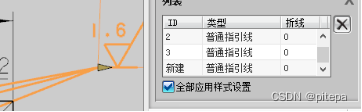
- 12.×用英文之母x来表示。
- 13.UG图纸出打印导出PDF,不直接导出。
- 14.标注尺寸文字分两种视角:一种从左向右、一种从上往下。
- 15.4段相同距离
- 16.锥度标法: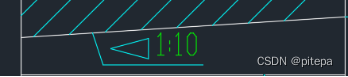
- 17.倒角标法: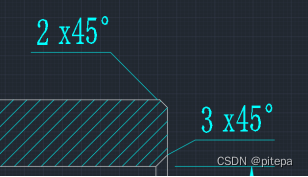
- 18.同轴度标法: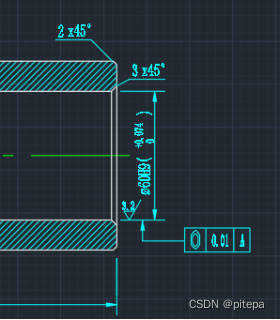
- 19.内螺纹标法: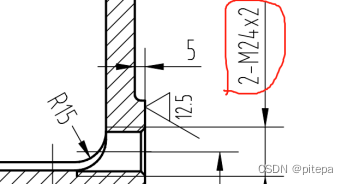
- 20.网纹标法:
- 21.UG爆炸图:
- 22.UG要用到旋转命令时,绘制一半的图纸好旋转一些。容易识别旋转轴。
- 23.文本对齐: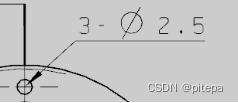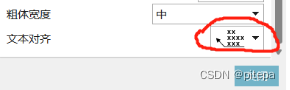
- 24.UG制图里面,画草图,需要先选择视图,才能选中图像中的参考点或线。
- 25.选中曲线右键,编辑显示可以修改线型,颜色宽度等。
- 26.点击应用后,可以选择新的曲线,然后再点击继承,可以复制其他曲线的格式给新的曲线。
- 27.UG二维制图,当创建带折线的表面粗糙度时,最后确定的时候,点击指定位置,然后点击空白地方,这样就可以创建成功了。
- 28.UG更改图框比例:双击边框,然后设置
- 29.UG局部剖视图
-
- 四、CAD使用技巧
-
-
- 1.命令输入
- 2.尺寸为水平:
- 3.当文字为灰色时:
- 4.块工具里面可以插入常用的东西。比如粗糙度、剖物面箭头等。
- 5.模板文件格式为Dwt.打开在这个文件里面保存的所有东西都会保存为模板,下次创建的时候就会有。一般编辑图层、文字格式、块等。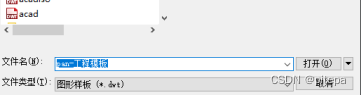
- 6.常用快捷键
- 7.Bylayer是随图层的意思,线性颜色和线宽等会随着图层的改变而改变。
- 8.尺寸偏移是指尺寸界线到图形的距离。
- 9.剖面线对轮廓线才起作用。
- 10.小技巧:
-
- 1)可一次性框选全部曲线,然后指派出图层外其他选项。图层也可以指定为出现较多的图层。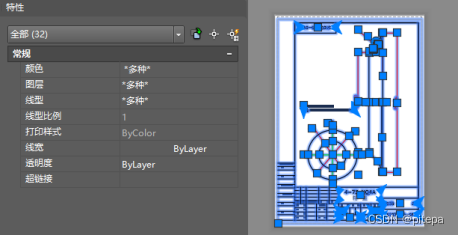
- 2)标注样式是可以在格式里面设置的。
- 3)文字模糊不清,需要在内容里面重新设置一下格式。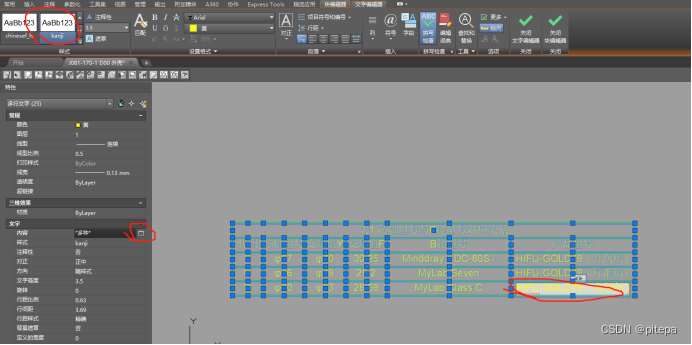
- 4)尺寸线强制性:如果标注直径时,只标注了一半,可以把强制性打开,就会出现直径。
- 5)技术文件内的文字格式不一样时,可以用格式刷,刷成一个格式。
- 6)快速选择:鼠标右击,会出现快速选择,可以根据图层、线性等选择相同的线条。可以用这个功能把一个图层换成整体换成另外一个图层。
- 7)选择相似对象:点击一条曲线,然后鼠标右键。可以用此功能选择相似的线条,对这些线条整体进行操作。
-
一、简单基本技巧
1.鼠标长放、会出现省略号,在点击会出现约束。
2.选择操作时,点击鼠标中间可以跳跃到下一个选项。
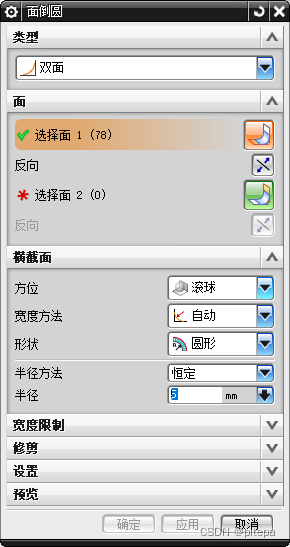
3.从拉伸选项新建的草图,工具栏会比直接新建的草图简单点。
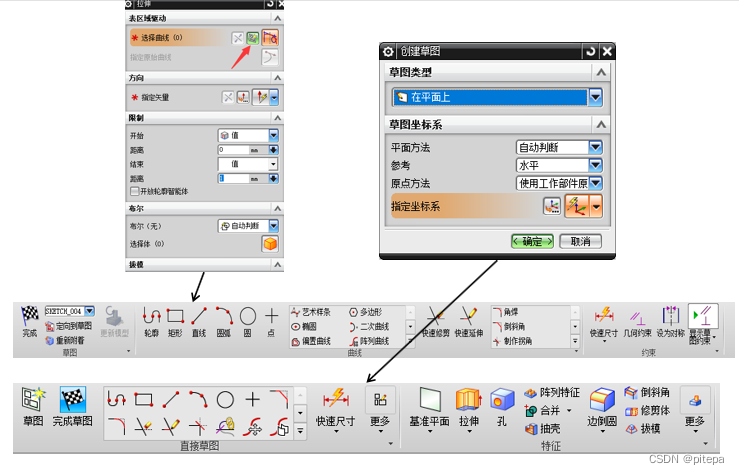
4.重新附着草图:将草图附着到另一平的面、基准平面或路径,或者更改草图方位。
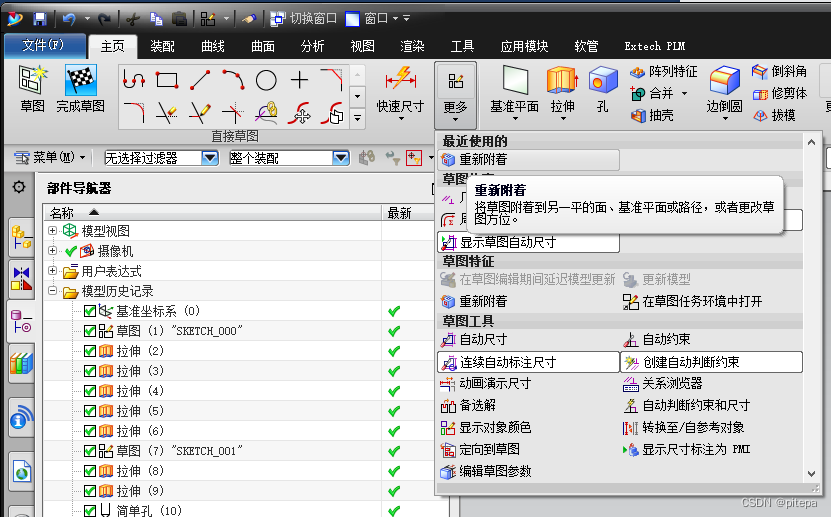
5.若详细螺纹报错,不能生成时可以修改螺纹角度来修改。详细螺纹设置螺距后,角度根据情况设置(30°-60°)。
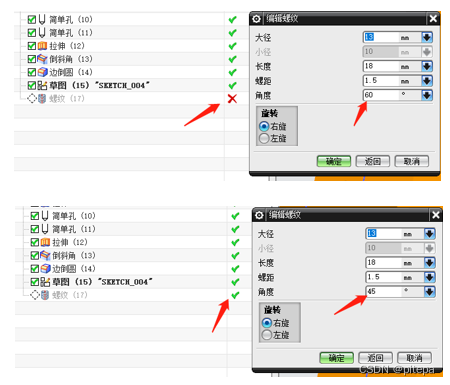
6.特征尺寸:查看、编辑特征参数。(清除特征显示尺寸:菜单-视图-操作-刷新)
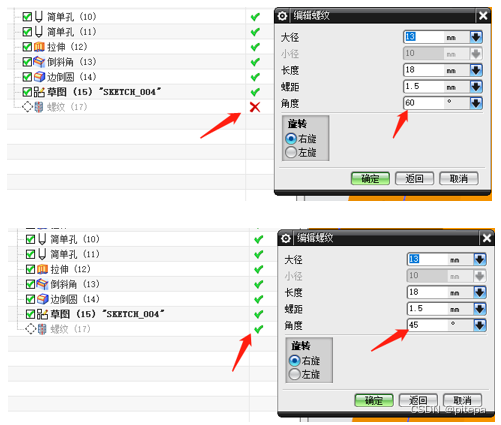
7.可回滚编辑:以编辑某个特征,其模型已回滚到首次创建该特征的状态。即草图拉伸后,想重新更改草图,直接点击草图修改会显示拉伸后的模型,如果可回滚编辑就会回到原始的草图状态,不会显示拉伸的模型)
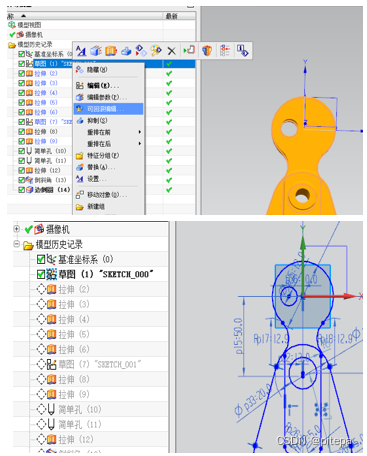
8.特征重播:播放建模过程。
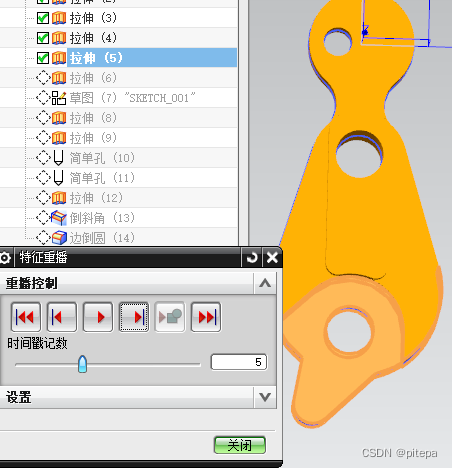
9.工具栏搜索,:可以搜索工具命令。
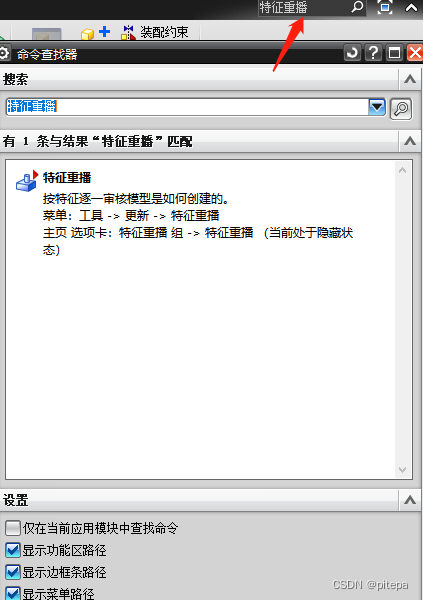
10.点击帮助会跳转到官方教程,里面有详细的工具命令的介绍。

11.UG导出到CAD。在制图模式导出为DWG格式。
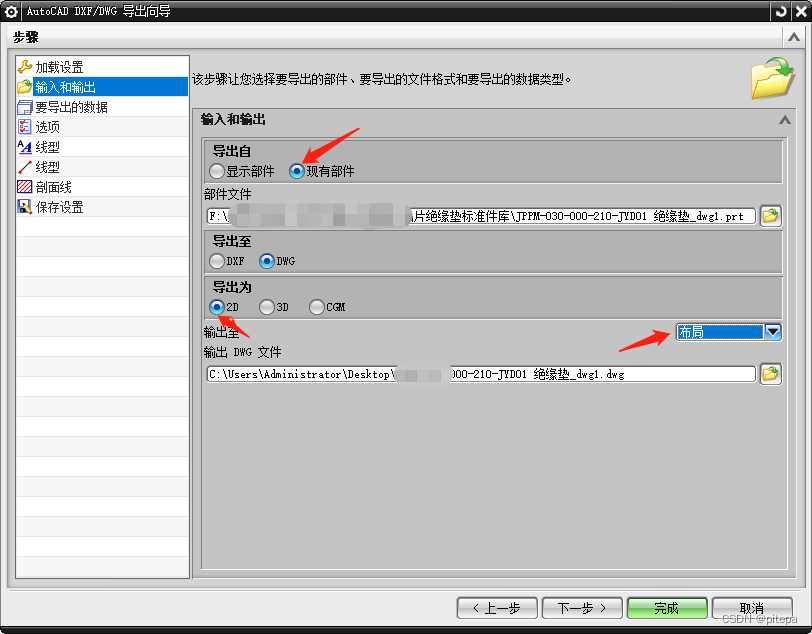
12.UG装配时,部分零件不显示,或者一个零件的部分不显示,那么更改“替换引用集”为entire part.
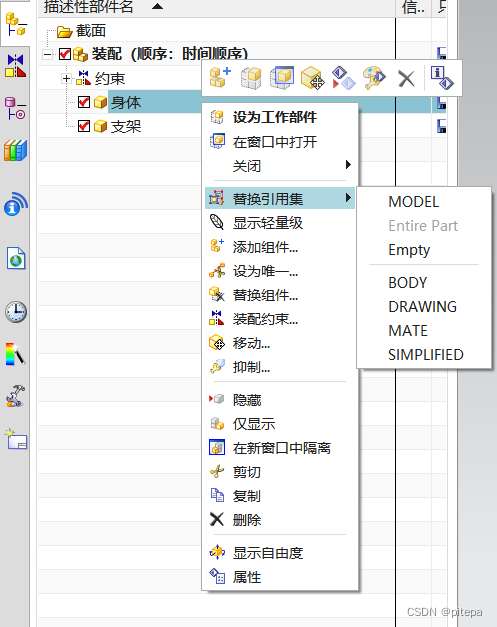
13.建立草图的时候,如何草图的基准坐标系需要自己设置时,把选项都设置为自动判断。
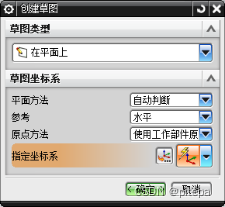
14.拉伸的直至下一个命令:目标面必须比拉伸的界面大,不然无法创建界面。当输入拉伸值之后,按回车健可以生成效果图,且不会关闭窗口。
15.新建图层:在工作层输入数字按回车,就可以生成新图层。双击图层就可以使图层处于工作层。
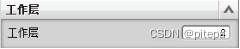
16.管工具:可以沿着空间曲线生成管。
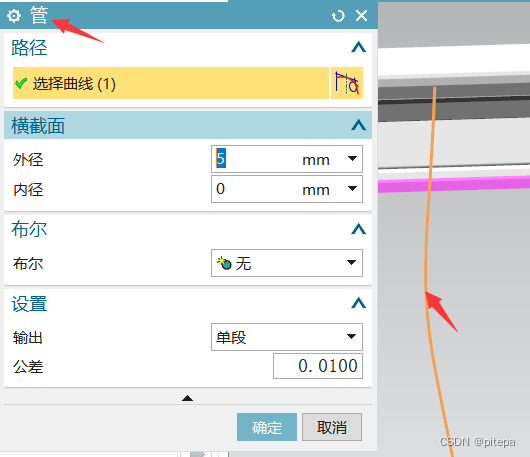
17.光栅图像可以添加图片。
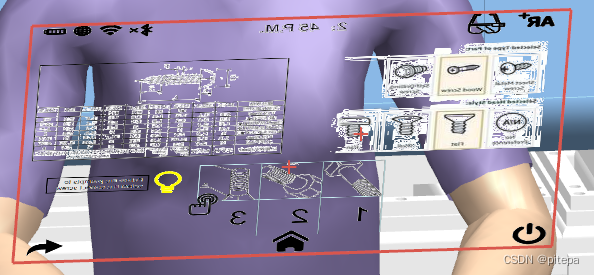
18.UG改变自动尺寸颜色或者其他颜色:
1).打开C:\Program Files\siemens\NX8.0\LOCALIZATION\prc\simpl_chinese\startup中的model-plain-1-mm-template.prt。
2).点击菜单→首选项→草图;
3).然后切换到部件设置选项卡上,点击自动尺寸的颜色块;如何设置颜色
4).保存关闭即可。
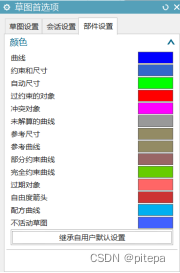
19.UG快捷键
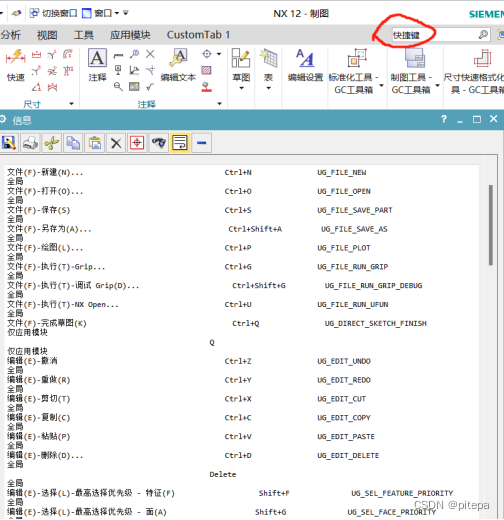
20.UG里面一个零件图,里面存在两个零件,出图的时候标成两个零件。
拉伸的时候,不选择合并,直接拉伸出来的就是单独的零件。
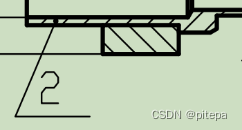
21.隐藏草图自动尺寸:菜单—工具—草图约束—显示草图自动尺寸。
22.引用集/对整体零件中一个部分单独出图:
1).菜单——格式——引用集——添加新引用集(更改引用集名称)——并添加基准平面。
2).新建制图——添加基本制图——在转配导航器下右键——引用集选择新建的那个
二、可能用上技巧
1.UG制图组件替换技巧:
1.二维制图替换组件:先包装原零件图存在的条件下才能进行替换。
方法:在零件和二维制图同一个文件里面,复制零件然后修改名字,再在二维制图里面去替换这个新零件。(即:原零件存在且在同一文件里面进行替换)。替换完成之后才能进行复制操作。
2.UG缩放模型比例
1).条件:建模模式;
2).命令:缩放体。
3.装配体导出为零件
1).装配体模式——文件——导出——部件
2).勾选所有对象。类选择(选择装配体所有零件);指定部件(指定保存位置)
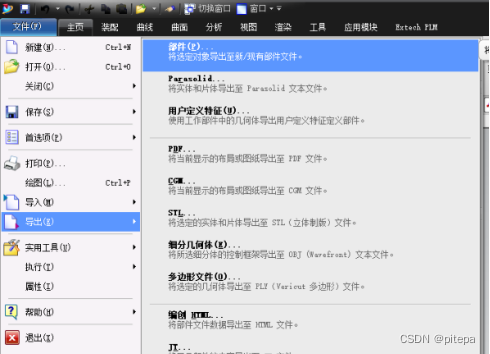
4测量曲面焦点到平面的距离(投影距离)
分析—测量距离—类型:投影距离——矢量:选择坐标轴——起点:圆弧界面线(在视图里面打开剪切截面,打开截面线)——终点(表面)
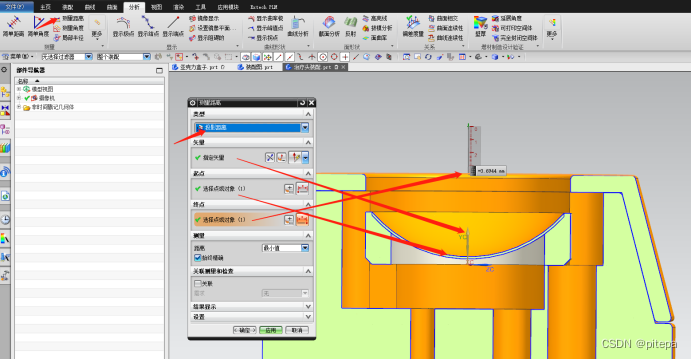
5.空间艺术样条(空间曲线)
1).点应该按照三个平面依次来确定点。
2).曲线构造成功后可以用管工具,构建线缆。
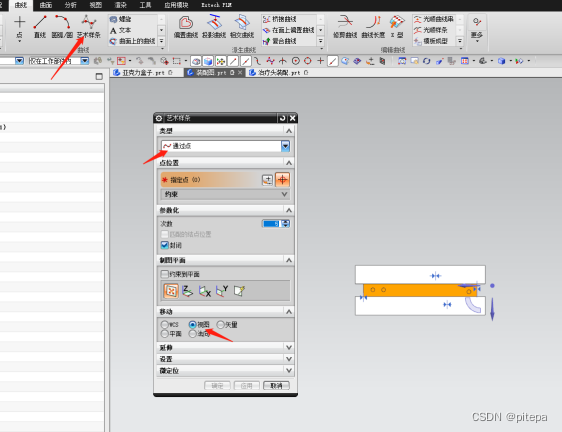
6.装配或者制图模式替换组件
当装配里面或者制图模式里面没有替换组件选项时:
解决方法:点击应用模块——打开装配选项
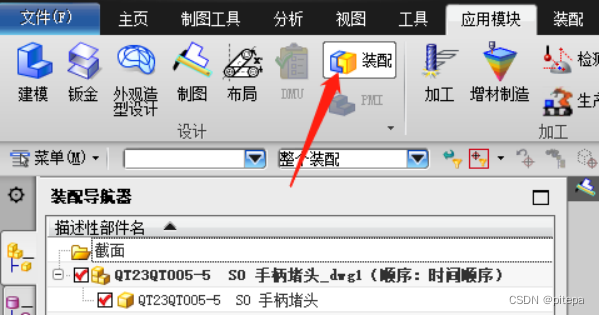
然后替换组件选项就出来了。

三、UG二维制图技巧
1.基本知识点
EQS:均匀分布的意思
特征控制框:形状公差
SR:球半径
C1、C2:倒角的直角边长度为1mm,2mm;全称C1*45°
粗糙级:一般公差分精密f、中等m、粗糙c、最粗V。
2.尺寸标注:先标注影响零件使用性能的主要尺寸,其他尺寸按照工艺要求进行标注。
3.出图纸:在零件的模式下新建一个图纸(零件和图纸两个文件)。
4.图纸标题栏是在零件的模型下修改:文件-属性。(主要修改:版次、材料、产品代号、产品名称)然后在制图文件下点击:属性工具-属性同步-确定。
5.字体水平:尺寸里面选择字体水平。
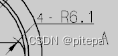

6.2个同轴的圆柱.<#B>10.5<#D>7 其中<#B>为同轴、为直径、<#D>为深度。
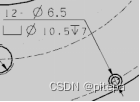
7.螺纹深度标法:
8.技术要求,当材料为聚四氟乙烯时,选择颜色。
9.轴承装配地方的粗糙度为1.6。不装配的地方一般整体标注为6.3。3.2为微见加工痕迹。低于1.6的粗糙度需要磨。
10.粗糙度标记时,先确定终点位置,然后输入需要的值,最后在图中点击确定位置。
11.一个粗糙度添加在多个位置时,选择“新建”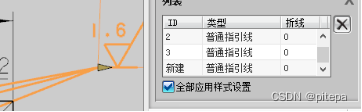
12.×用英文之母x来表示。
13.UG图纸出打印导出PDF,不直接导出。
14.标注尺寸文字分两种视角:一种从左向右、一种从上往下。
15.4段相同距离
16.锥度标法: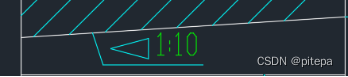
17.倒角标法: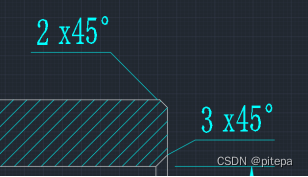
18.同轴度标法: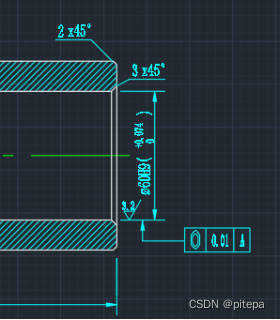
19.内螺纹标法: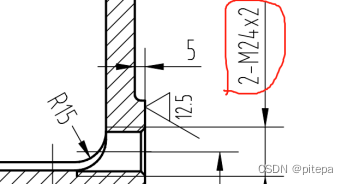
20.网纹标法:

21.UG爆炸图:
装配→爆炸图→新建爆炸图。然后编辑爆炸图,选中零件,点击鼠标中间进行确认,移动方向坐标进行移动。(再进行移动下一个部件时,需要按住shift再点击之前的零件进行取消,然后才能移动下一个零件。)取消爆炸点击无爆炸即可。
22.UG要用到旋转命令时,绘制一半的图纸好旋转一些。容易识别旋转轴。
23.文本对齐: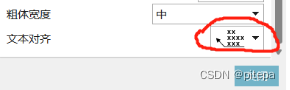
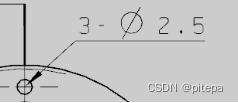
24.UG制图里面,画草图,需要先选择视图,才能选中图像中的参考点或线。
25.选中曲线右键,编辑显示可以修改线型,颜色宽度等。
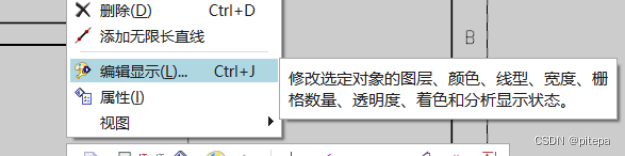
26.点击应用后,可以选择新的曲线,然后再点击继承,可以复制其他曲线的格式给新的曲线。
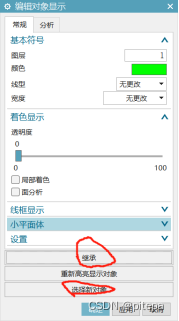
27.UG二维制图,当创建带折线的表面粗糙度时,最后确定的时候,点击指定位置,然后点击空白地方,这样就可以创建成功了。
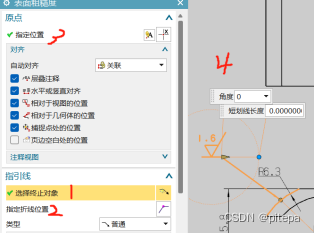
28.UG更改图框比例:双击边框,然后设置
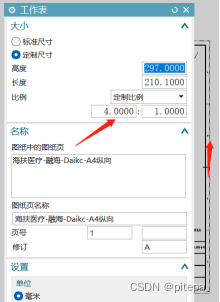
29.UG局部剖视图
先绘制艺术样条。
;点击局部剖;分别选择视图,点位(在另外的图上选),方向(一般不变),范围(艺术样条)
UG局部剖的编辑和删除,编辑和删除都先选择局部剖命令,然后点击编辑和删除,再选择对应剖视图即可。
四、CAD使用技巧
1.命令输入
DDUNITS:单位设置
UNDO:放弃所有操作
REDO:重做
D:修改尺寸样式
DDL:圆直径标注
L:绘制直线段
E:删除
MA:格式刷。可复制粘贴某线段的尺寸运用到另外的线段上。
2.尺寸为水平:
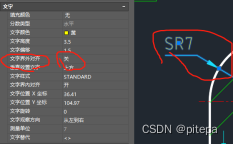
3.当文字为灰色时:
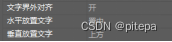
点中尺寸,输入DED,然后输入H。这样该尺寸就可以修改了。(文字居中对齐)
4.块工具里面可以插入常用的东西。比如粗糙度、剖物面箭头等。
5.模板文件格式为Dwt.打开在这个文件里面保存的所有东西都会保存为模板,下次创建的时候就会有。一般编辑图层、文字格式、块等。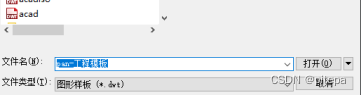
6.常用快捷键
Ctrl+1:调整(全域尺寸)
Ctrl+shift+c:有基准的复制。
双击中键:视图回到屏幕中间。
单击鼠标左键然后进行框选,此时框选为正方形;从左到右是全部选上才会选中,从右向左碰上的都会被选中。
Ctrl+Y:恢复上次操作。
按住Shift可选着多条线段同事编辑。
右键确认
7.Bylayer是随图层的意思,线性颜色和线宽等会随着图层的改变而改变。
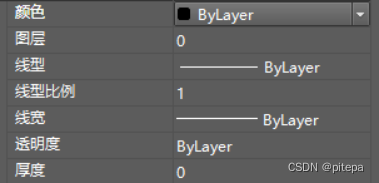
8.尺寸偏移是指尺寸界线到图形的距离。
9.剖面线对轮廓线才起作用。
10.小技巧:
1)可一次性框选全部曲线,然后指派出图层外其他选项。图层也可以指定为出现较多的图层。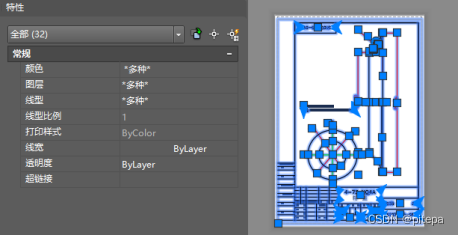
2)标注样式是可以在格式里面设置的。
3)文字模糊不清,需要在内容里面重新设置一下格式。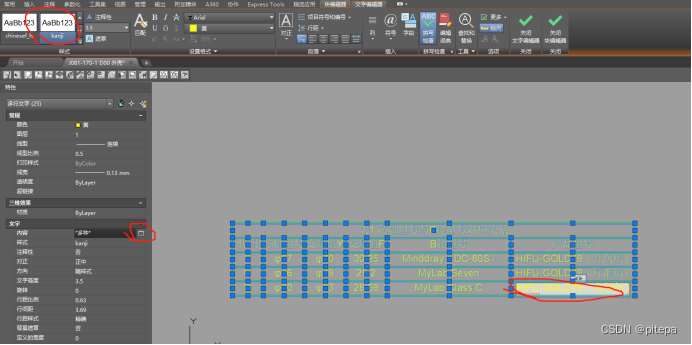
4)尺寸线强制性:如果标注直径时,只标注了一半,可以把强制性打开,就会出现直径。
5)技术文件内的文字格式不一样时,可以用格式刷,刷成一个格式。
6)快速选择:鼠标右击,会出现快速选择,可以根据图层、线性等选择相同的线条。可以用这个功能把一个图层换成整体换成另外一个图层。
7)选择相似对象:点击一条曲线,然后鼠标右键。可以用此功能选择相似的线条,对这些线条整体进行操作。
智能推荐
攻防世界_难度8_happy_puzzle_攻防世界困难模式攻略图文-程序员宅基地
文章浏览阅读645次。这个肯定是末尾的IDAT了,因为IDAT必须要满了才会开始一下个IDAT,这个明显就是末尾的IDAT了。,对应下面的create_head()代码。,对应下面的create_tail()代码。不要考虑爆破,我已经试了一下,太多情况了。题目来源:UNCTF。_攻防世界困难模式攻略图文
达梦数据库的导出(备份)、导入_达梦数据库导入导出-程序员宅基地
文章浏览阅读2.9k次,点赞3次,收藏10次。偶尔会用到,记录、分享。1. 数据库导出1.1 切换到dmdba用户su - dmdba1.2 进入达梦数据库安装路径的bin目录,执行导库操作 导出语句:./dexp cwy_init/[email protected]:5236 file=cwy_init.dmp log=cwy_init_exp.log 注释: cwy_init/init_123..._达梦数据库导入导出
js引入kindeditor富文本编辑器的使用_kindeditor.js-程序员宅基地
文章浏览阅读1.9k次。1. 在官网上下载KindEditor文件,可以删掉不需要要到的jsp,asp,asp.net和php文件夹。接着把文件夹放到项目文件目录下。2. 修改html文件,在页面引入js文件:<script type="text/javascript" src="./kindeditor/kindeditor-all.js"></script><script type="text/javascript" src="./kindeditor/lang/zh-CN.js"_kindeditor.js
STM32学习过程记录11——基于STM32G431CBU6硬件SPI+DMA的高效WS2812B控制方法-程序员宅基地
文章浏览阅读2.3k次,点赞6次,收藏14次。SPI的详情简介不必赘述。假设我们通过SPI发送0xAA,我们的数据线就会变为10101010,通过修改不同的内容,即可修改SPI中0和1的持续时间。比如0xF0即为前半周期为高电平,后半周期为低电平的状态。在SPI的通信模式中,CPHA配置会影响该实验,下图展示了不同采样位置的SPI时序图[1]。CPOL = 0,CPHA = 1:CLK空闲状态 = 低电平,数据在下降沿采样,并在上升沿移出CPOL = 0,CPHA = 0:CLK空闲状态 = 低电平,数据在上升沿采样,并在下降沿移出。_stm32g431cbu6
计算机网络-数据链路层_接收方收到链路层数据后,使用crc检验后,余数为0,说明链路层的传输时可靠传输-程序员宅基地
文章浏览阅读1.2k次,点赞2次,收藏8次。数据链路层习题自测问题1.数据链路(即逻辑链路)与链路(即物理链路)有何区别?“电路接通了”与”数据链路接通了”的区别何在?2.数据链路层中的链路控制包括哪些功能?试讨论数据链路层做成可靠的链路层有哪些优点和缺点。3.网络适配器的作用是什么?网络适配器工作在哪一层?4.数据链路层的三个基本问题(帧定界、透明传输和差错检测)为什么都必须加以解决?5.如果在数据链路层不进行帧定界,会发生什么问题?6.PPP协议的主要特点是什么?为什么PPP不使用帧的编号?PPP适用于什么情况?为什么PPP协议不_接收方收到链路层数据后,使用crc检验后,余数为0,说明链路层的传输时可靠传输
软件测试工程师移民加拿大_无证移民,未受过软件工程师的教育(第1部分)-程序员宅基地
文章浏览阅读587次。软件测试工程师移民加拿大 无证移民,未受过软件工程师的教育(第1部分) (Undocumented Immigrant With No Education to Software Engineer(Part 1))Before I start, I want you to please bear with me on the way I write, I have very little gen...
随便推点
Thinkpad X250 secure boot failed 启动失败问题解决_安装完系统提示secureboot failure-程序员宅基地
文章浏览阅读304次。Thinkpad X250笔记本电脑,装的是FreeBSD,进入BIOS修改虚拟化配置(其后可能是误设置了安全开机),保存退出后系统无法启动,显示:secure boot failed ,把自己惊出一身冷汗,因为这台笔记本刚好还没开始做备份.....根据错误提示,到bios里面去找相关配置,在Security里面找到了Secure Boot选项,发现果然被设置为Enabled,将其修改为Disabled ,再开机,终于正常启动了。_安装完系统提示secureboot failure
C++如何做字符串分割(5种方法)_c++ 字符串分割-程序员宅基地
文章浏览阅读10w+次,点赞93次,收藏352次。1、用strtok函数进行字符串分割原型: char *strtok(char *str, const char *delim);功能:分解字符串为一组字符串。参数说明:str为要分解的字符串,delim为分隔符字符串。返回值:从str开头开始的一个个被分割的串。当没有被分割的串时则返回NULL。其它:strtok函数线程不安全,可以使用strtok_r替代。示例://借助strtok实现split#include <string.h>#include <stdio.h&_c++ 字符串分割
2013第四届蓝桥杯 C/C++本科A组 真题答案解析_2013年第四届c a组蓝桥杯省赛真题解答-程序员宅基地
文章浏览阅读2.3k次。1 .高斯日记 大数学家高斯有个好习惯:无论如何都要记日记。他的日记有个与众不同的地方,他从不注明年月日,而是用一个整数代替,比如:4210后来人们知道,那个整数就是日期,它表示那一天是高斯出生后的第几天。这或许也是个好习惯,它时时刻刻提醒着主人:日子又过去一天,还有多少时光可以用于浪费呢?高斯出生于:1777年4月30日。在高斯发现的一个重要定理的日记_2013年第四届c a组蓝桥杯省赛真题解答
基于供需算法优化的核极限学习机(KELM)分类算法-程序员宅基地
文章浏览阅读851次,点赞17次,收藏22次。摘要:本文利用供需算法对核极限学习机(KELM)进行优化,并用于分类。
metasploitable2渗透测试_metasploitable2怎么进入-程序员宅基地
文章浏览阅读1.1k次。一、系统弱密码登录1、在kali上执行命令行telnet 192.168.26.1292、Login和password都输入msfadmin3、登录成功,进入系统4、测试如下:二、MySQL弱密码登录:1、在kali上执行mysql –h 192.168.26.129 –u root2、登录成功,进入MySQL系统3、测试效果:三、PostgreSQL弱密码登录1、在Kali上执行psql -h 192.168.26.129 –U post..._metasploitable2怎么进入
Python学习之路:从入门到精通的指南_python人工智能开发从入门到精通pdf-程序员宅基地
文章浏览阅读257次。本文将为初学者提供Python学习的详细指南,从Python的历史、基础语法和数据类型到面向对象编程、模块和库的使用。通过本文,您将能够掌握Python编程的核心概念,为今后的编程学习和实践打下坚实基础。_python人工智能开发从入门到精通pdf